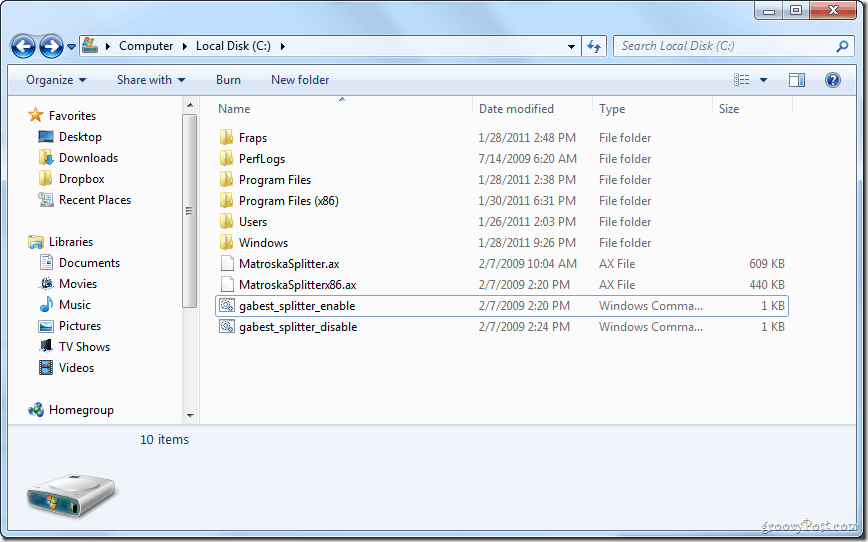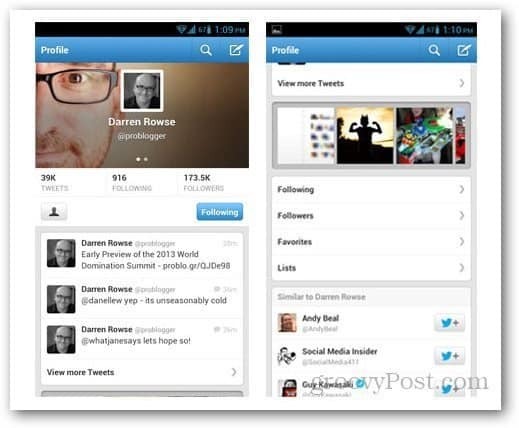Последње ажурирање

Постоји мноштво апликација које се на Андроиду не продају као апликације за прављење бележака, а које посао обављају много боље од било које наведене у Гоогле Плаи продавници.
Ако сте икада имали несрећну околност у којој сте тражили најбоље апликације за вођење бележака за Андроид, онда знате колико је избор мрачан.
Чињеница је да је већина апликација за бележење Андроид-а у Гоогле Плаи продавници патетично једноставна, недостају им било какве корисне функције и нису вредне времена које је потребно за њихово преузимање.
Срећом, постоји мноштво других апликација које се не продају као „белешке“, а које посао обављају много боље од било које наведене у Гоогле Плаи продавници. У овом чланку ћете видети најбоље апликације које бисте требали да користите на Андроиду кад год је потребно да брзо снимите важне белешке.
1. Апликација Нотес
Постоји само једна апликација за белешке коју вреди поменути и која је наведена као апликација за бележење за Андроид у Гоогле Плаи продавници. То је тачно названа апликација Нотес од Јацоб Рас-а.
Ако тражите врло једноставну апликацију која вам омогућава брзо снимање и организовање важних бележака, ова чини трик. То чини и са интерфејсом који не изгледа као да је дизајниран 1990-их користећи МиСпаце као образац.
Када први пут отворите апликацију, видећете главни прозор Белешке који садржи све неорганизоване белешке које сте забележили. Можете бележити нове белешке тапкајући црвено + икона у доњем десном углу.
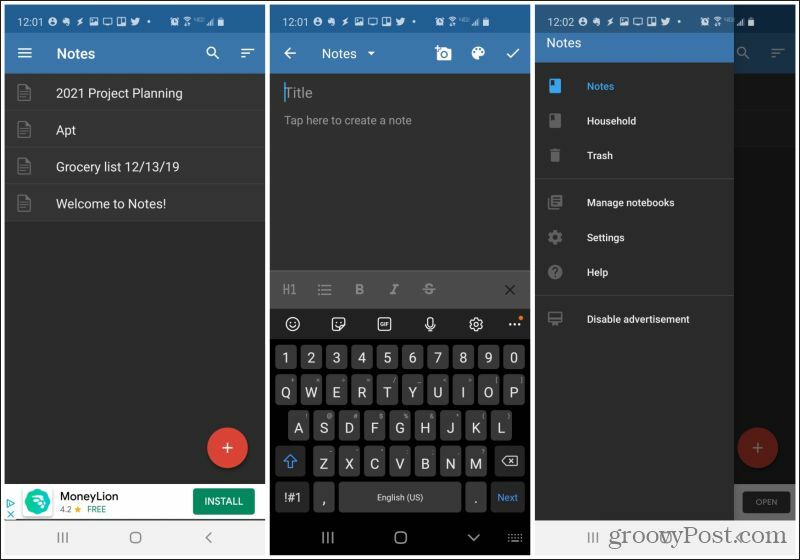
Прозор за белешке укључује могућност снимања:
- Текст
- Слике са вашег телефона
- Фотографије снимљене вашом камером
- Брзо измените боју текста
- Опције форматирања као што су подебљани и курзив, листе, заглавља и прецртани
Треба напоменути да не постоји брза опција за креирање листа за проверу помоћу поља за потврду.
Организовање бележака је врло лако. Када први пут креирате белешку, можете је доделити постојећој бележници или одабрати Нова свеска да створи нови.
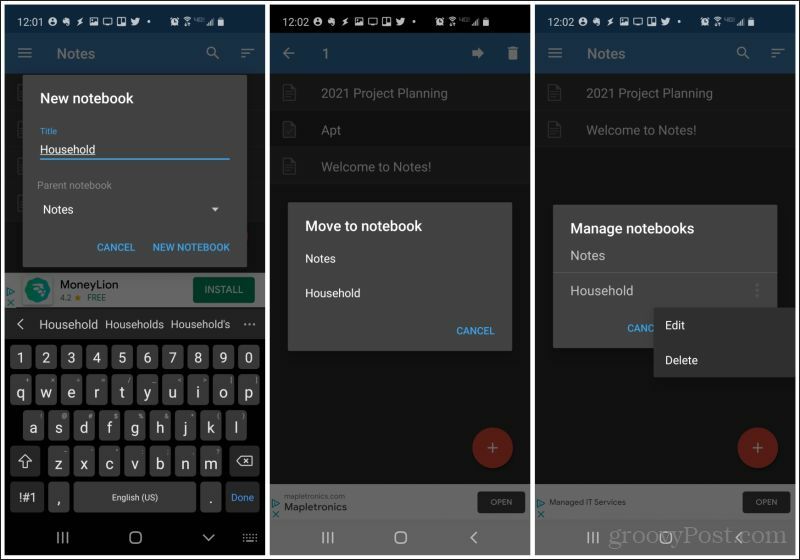
Такође је врло једноставно премештати белешке између бележница само дугим притиском на белешку и одабиром десне стрелице на врху прозора. Тада можете одабрати свеску у коју ћете преместити белешку. Управљајте свескама тако што ћете их дуго притискати и уређивати њихово име или их брисати.
Преузмите Нотес за Андроид.
2. Самсунг Нотес
Не морате да поседујете Самсунг уређај да бисте користили апликацију Самсунг Нотес. И то је добро јер је то једна од најфункционалнијих апликација за вођење белешки за Андроид.
Уместо да белешке у овој апликацији организујете по „бележници“, заправо их сортирате по категоријама. Да бисте креирали нову белешку, само додирните малу црвену + у доњем десном углу главног прозора апликације.
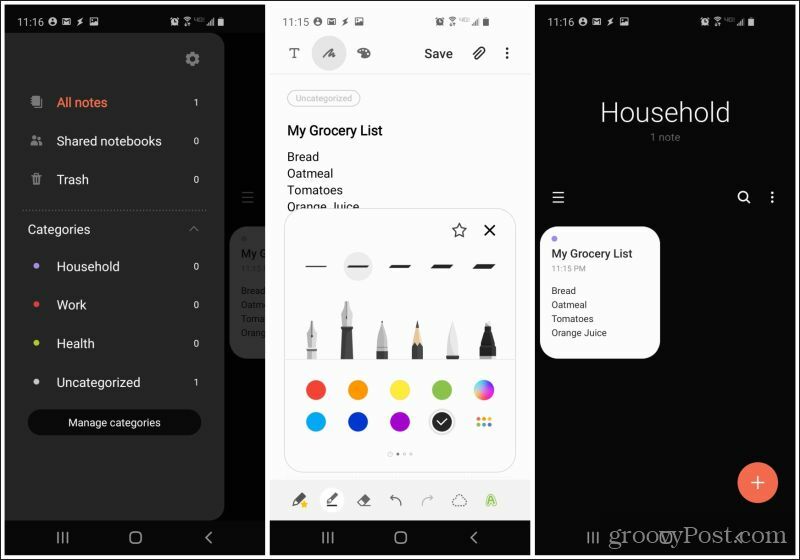
Прозор за уређивање белешки је много функционалнији од већине апликација за бележење и укључује:
- Унос текста
- Цртање прста или оловке
- Палета боја за текст
- Приложите датотеке
- Опције форматирања пуног текста
- Све листе, укључујући листе за потврду
У главном прозору белешки можете видети мале прегледе сваке белешке коју сте забележили. Додирните мени у горњем десном углу да бисте видели све категорије, а оне да бисте видели организоване листе белешки.
Преузмите Самсунг Нотес за Андроид.
3. ОнеНоте Мобиле
Ако сте икада користили Мицрософт ОнеНоте на рачунару, онда знате колико је корисно. То је случај и са мобилном верзијом.
Можете створити онолико свезака колико желите одабиром иконе + на врху листе Бележнице. Унутар свеске додирните икону + на врху листе одељака да бисте креирали нови одељак (мисаони језичак) унутар те свеске.
Унутар сваког одељка можете да креирате нове белешке.
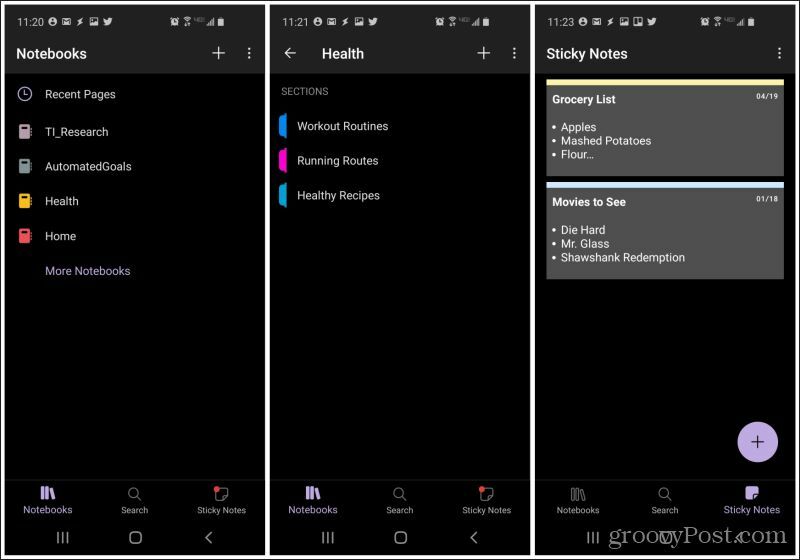
Вођење белешки у ОнеНоте за мобилне уређаје је вероватно једно од најфункционалнијих искустава вођења бележака које ћете имати на Андроиду.
Овде су карактеристике:
- Унос текста или цртање оловком
- Функције форматирања пуног текста
- Слике са вашег телефона или камере
- Приложите датотеке
- Направите контролне листе или друге листе
- Снимање а брзо снимање гласа
- Уметните веб везе
Такође, ако сте један од оних људи који не могу да живе без приступа бележења Гоогле Кееп стицки ноте, ОнеНоте нуди одељак Стицк Нотес. Овде можете додати брзе лепљиве белешке на екран посвећен управо тим.
Белешка: Приметићете да Гоогле Стицки Нотес није укључен на ову листу. То је зато што га сматрамо превише ограниченим у функцијама и није довољно лако организовати белешке.
Преузмите Мицрософт ОнеНоте за Андроид.
4. Мицрософт Оффице 365
Још једно корисно Мицрософтово решење за бележење је апликација Оффице 365. У ову апликацију уграђене су апликације које вам омогућавају брзо снимање белешки (Напомене), слика (Објектив) или целокупних докумената (Документи).
Када тапнете на црвено + на дну апликације, видећете могућност избора између једне од ове три.
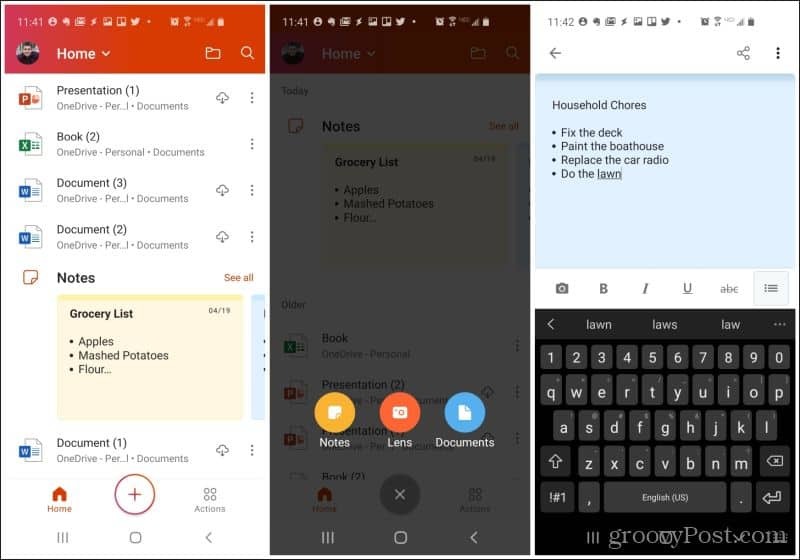
Додирните Напомене икону и откуцајте белешке. Унос текста белешки у овој апликацији укључује следеће функције:
- Промените боју позадине белешке
- Функције форматирања пуног текста (укључујући прецртавање)
- Спискови за набрајање (али не нумерисани или контролне листе)
- Снимите слике са телефона или камере
Одељак белешки у апликацији садржи потпуну листу снимљених бележака.
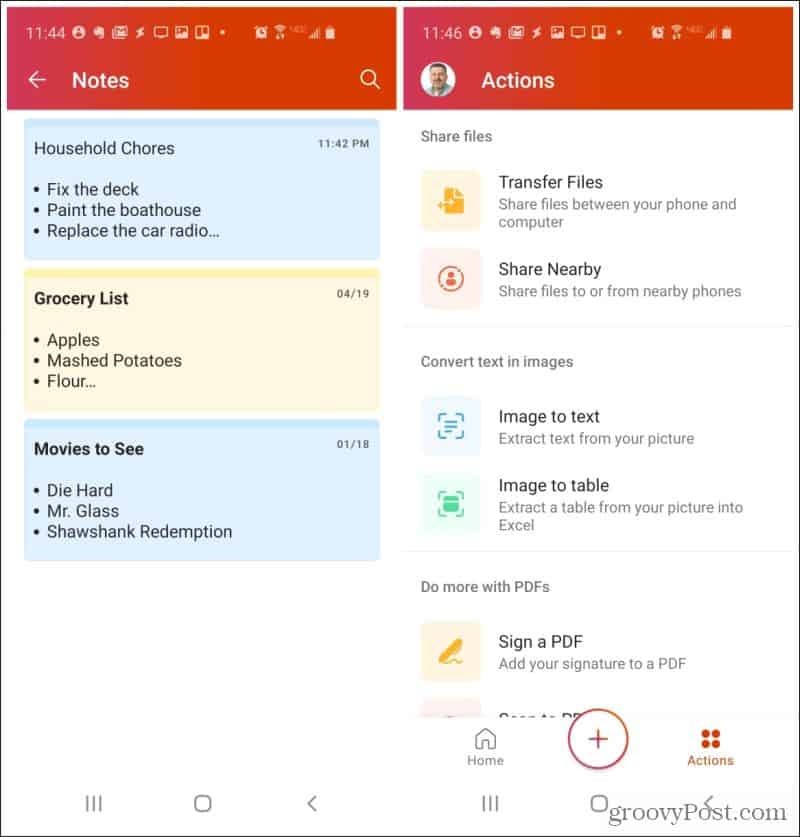
Остале корисне радње које можете да урадите у апликацији Оффице 365 укључују пренос или дељење датотека са њима рачунара или оближњих телефона, издвајање текста из слика, управљање ПДФ документима и скенирање КР-а кодови.
Преузмите Мицрософт Оффице 365 за Андроид.
5. Гоогле документи
Ниједна листа апликација за бележење за Андроид не би била комплетна без помињања Гоогле документи. По било ком основу, Гоогле документ је претеран када је у питању вођење бележака, али када је тако лако ухватити нови Гоогле документ у мобилну апликацију, зашто се прилагодити смањеном алату за унос текста?
Једноставност је у чему је апликација Гоогле документи. Једном када га отворите, видећете могућност стварања новог документа додиром на + у доњем десном углу екрана.
У идеалном случају, требало би да направите нову фасциклу за белешке на мобилном уређају, а затим унутар ње направите подмапе да бисте белешке организовали у категорије. То можете учинити тако што ћете тапнути на икону директоријума у горњем десном углу екрана, отворити Гоогле диск и створити фасцикле тамо где желите да ваше белешке иду.
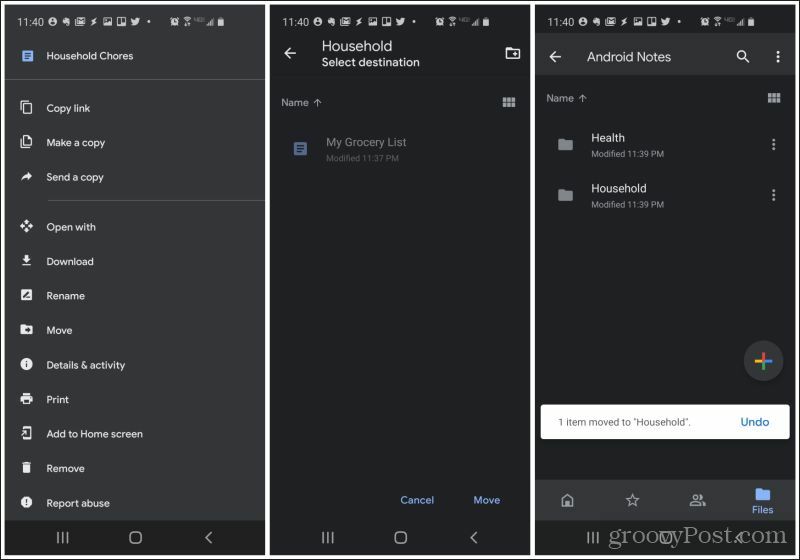
Биљешке можете лако премјестити отварањем документа, тапкањем на три тачке у горњем десном углу екрана и одабиром Потез. Изаберите директоријум у који желите да преместите белешку.
У апликацији Гоогле диск, када изаберете + иконе, нисте ограничени на Гоогле документе. Такође можете да креирате нове табеле, презентације и још много тога.
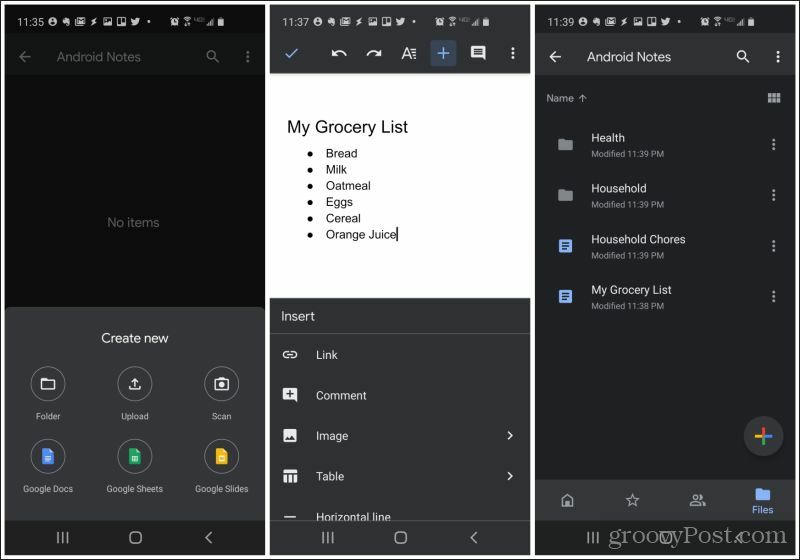
Уређивање документа нуди много више функција у Гоогле документима од било које друге апликације за бележење коју бисте могли да преузмете за Андроид.
Ови укључују:
- Комплетан скуп могућности форматирања текста
- Додајте везе
- Приложите датотеке
- Додајте слике са телефона или камере (или са Гоогле диска)
- Направите листе (без контролних листа)
- Додајте табеле
- Уметните преломе страница, бројеве страница и фусноте
Када једном почнете да користите Гоогле документе за хватање бележака са телефона, вероватно нећете нигде другде тражити алтернативу.
Преузимање Гоогле документи или Гоогле диск за Андроид.
6. Гоогле задаци
Ако откријете да већина ваших бележака укључује прављење листа, не можете погрешити користећи апликацију Гоогле задаци.
У Гоогле задацима креирате нови „задатак“ тако што ћете изабрати икону + у дну екрана.
Једноставно је само додати назив задатка, а затим забележити све белешке у одељку описа задатка.
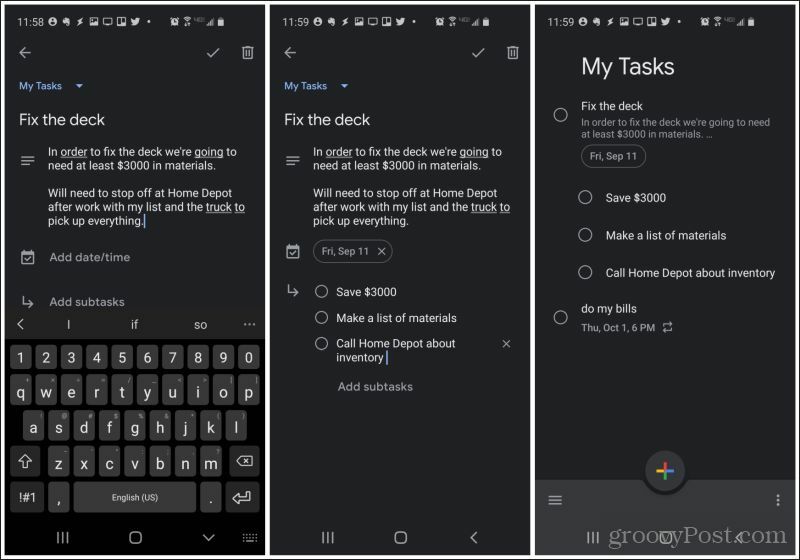
Кад год отворите апликацију Гоогле задаци, на главном екрану видећете све белешке.
Да бисте ово подигли на следећи ниво, размислите о томе да искористите предност функције подзадатака избором Додајте подзадатке у оригиналном прозору задатка.
Помоћу подзадатака организујте мање ствари које треба да урадите као део белешке. Они ће се такође појавити на главном екрану увучени испод главног задатка.
То је креативан начин да користите Гоогле задатке као апликацију за вођење бележака, али када започнете да бележите белешке на овај начин, можда ће вам бити дража од стандардне апликације за бележење.
Преузмите Гоогле задатке за Андроид.
7. Еверноте
Последње, али свакако не најмање важно, јесте Еверноте. Ово је једно од најпопуларнијих апликације за бележење за стоне рачунаре.
Дакле, логично је да би то такође представљало одличну мобилну апликацију за вођење бележака.
Све белешке у Евернотеу можете да организујете у бележнице којима се може приступити у менију са главног екрана. Направите онолико свесака колико желите тапкајући зелено + икону на листи Бележнице.
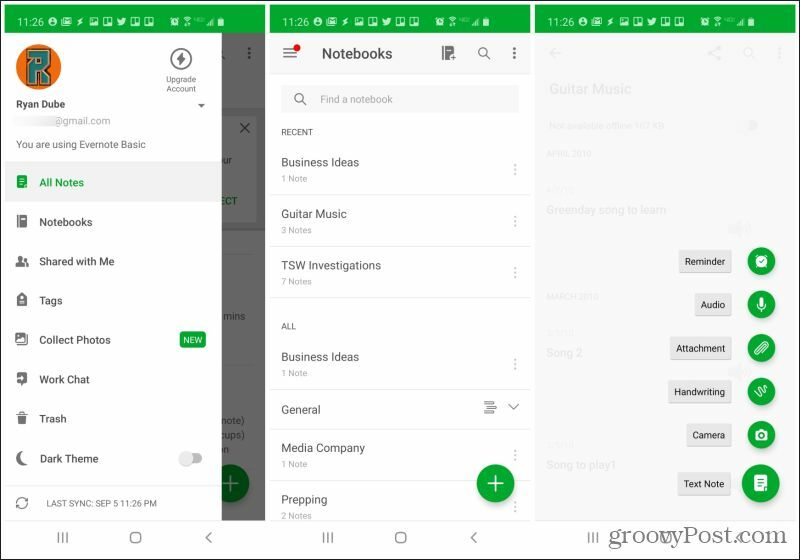
Приметићете да можете да додате не само текстуалне белешке. У апликацији Еверноте у бележнице можете да додате било шта од следећег:
- Текстуалне белешке
- Брзи подсетници (са обавештењем)
- Снимите аудио клипове својим гласом
- Приложите датотеке са телефона
- Додајте руком писану белешку прстом или оловком
- Снимите слику са фотоапарата
Прављење белешки о Еверноте-у је такође потпуно опремљено.
- Функционалност форматирања пуног текста
- Све листе, укључујући контролне листе
- Увлачење редова или пасуса
- Уз напомену укључите налепнице или подсетнике
- Приложите датотеке
- Снимите слике са телефона или камере
Еверноте вам такође омогућава приступ целој библиотеци образаца белешки, тако да не морате да започињете од нуле.
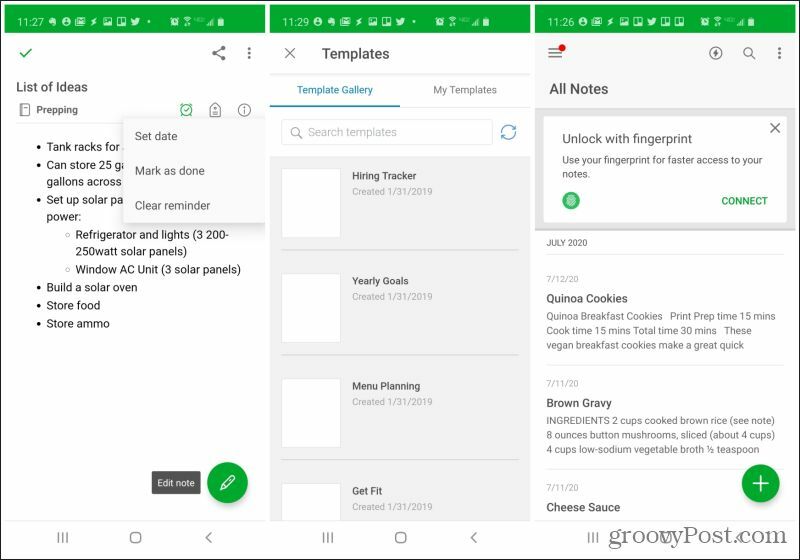
Од свих апликација за бележење на овој листи које смо препоручили, постоје само две које се заиста истичу од осталих.
Преузмите Еверноте за Андроид.
Један од њих је очигледно Еверноте, једноставно због једноставности употребе и начина на који укључује све функције које можете пронаћи у било којој другој апликацији. Други је ОнеНоте, због лакоће организовања бележака и лакоће одржавања огромне библиотеке белешки сортиране у многим свескама са сопственом листом одељака.
Па, зашто поставити подешавање за хрому апликацију за бележење Андроида, када можете да појачате игру помоћу било које од горе описаних апликација са пуним функцијама, која вам омогућава да правите белешке на свом Андроиду, и још много тога?